Když byl Windows Live Messenger vyřazen, společnost Microsoft doporučila všem svým uživatelům přejít na Skype. Koupili Skype strategicky, aby sloučili uživatelskou základnu Windows Live Messenger s miliony uživatelů Skype. Díky Skype, který je řešením pro různé platformy VoIP, které je dostupné pro všechny hlavní desktopové a mobilní platformy, se stalo mnohem populárnějším.
Stejně jako Windows Live Messenger, Skype také vždy zobrazoval své tlačítko na hlavním panelu Windows. To může být nepříjemné, pokud pracujete na malé obrazovce a chcete si vyhradit místo na hlavním panelu pro ostatní aplikace. (Dokonce i tlačítko Start mohou někteří uživatelé považovat za zbytečné, takže naše StartIsGone nástroj umožňuje jej odstranit ve Windows 8.1). Podívejme se, jak se můžeme zbavit tlačítka Skype z hlavního panelu a ponechat ho pouze v oznamovací oblasti (systémová lišta).
- Otevřete Skype a zvolte položku nabídky Nástroje -> Možnosti.
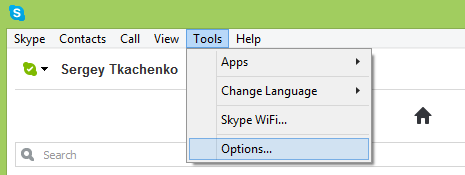
- Zobrazí se okno Možnosti Skype. V levém podokně vyhledejte sekci Upřesnit a klikněte na ni.
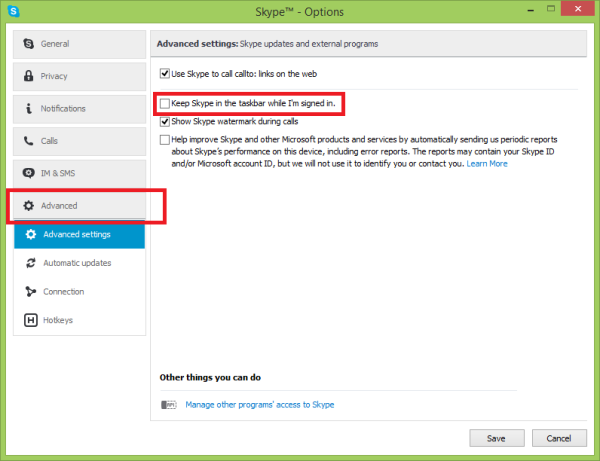 Položka Pokročilé se rozbalí a zobrazí stránku Pokročilé nastavení. Na pravé straně okna Možnosti najdete zaškrtávací políčko „Ponechat Skype na hlavním panelu, když jsem přihlášen“. Zrušte zaškrtnutí, jak je znázorněno na snímku obrazovky výše.
Položka Pokročilé se rozbalí a zobrazí stránku Pokročilé nastavení. Na pravé straně okna Možnosti najdete zaškrtávací políčko „Ponechat Skype na hlavním panelu, když jsem přihlášen“. Zrušte zaškrtnutí, jak je znázorněno na snímku obrazovky výše.
A je to. Vaše ikona Skype se nyní zobrazí pouze v oznamovací oblasti (na hlavním panelu). Děkujeme společnosti Microsoft za poskytnutí takové možnosti ve Skypu. Pokud si pamatujete, program Windows Live Messenger takovou možnost neměl a museli jste jej spustit v režimu kompatibility se systémem Windows Vista, aby jeho tlačítko na hlavním panelu zmizelo a zobrazovalo se pouze v oznamovací oblasti (na hlavním panelu).
jak zjistit, kolik hodin hrálo na minecraft

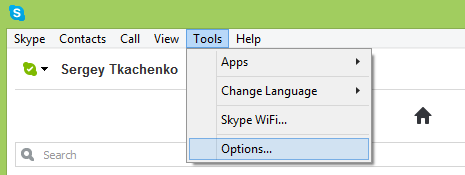
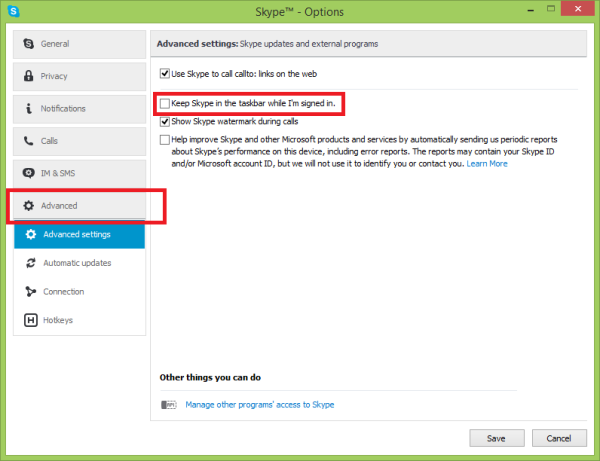 Položka Pokročilé se rozbalí a zobrazí stránku Pokročilé nastavení. Na pravé straně okna Možnosti najdete zaškrtávací políčko „Ponechat Skype na hlavním panelu, když jsem přihlášen“. Zrušte zaškrtnutí, jak je znázorněno na snímku obrazovky výše.
Položka Pokročilé se rozbalí a zobrazí stránku Pokročilé nastavení. Na pravé straně okna Možnosti najdete zaškrtávací políčko „Ponechat Skype na hlavním panelu, když jsem přihlášen“. Zrušte zaškrtnutí, jak je znázorněno na snímku obrazovky výše.







